Dell Inspiron 3059 User Manual [ja]
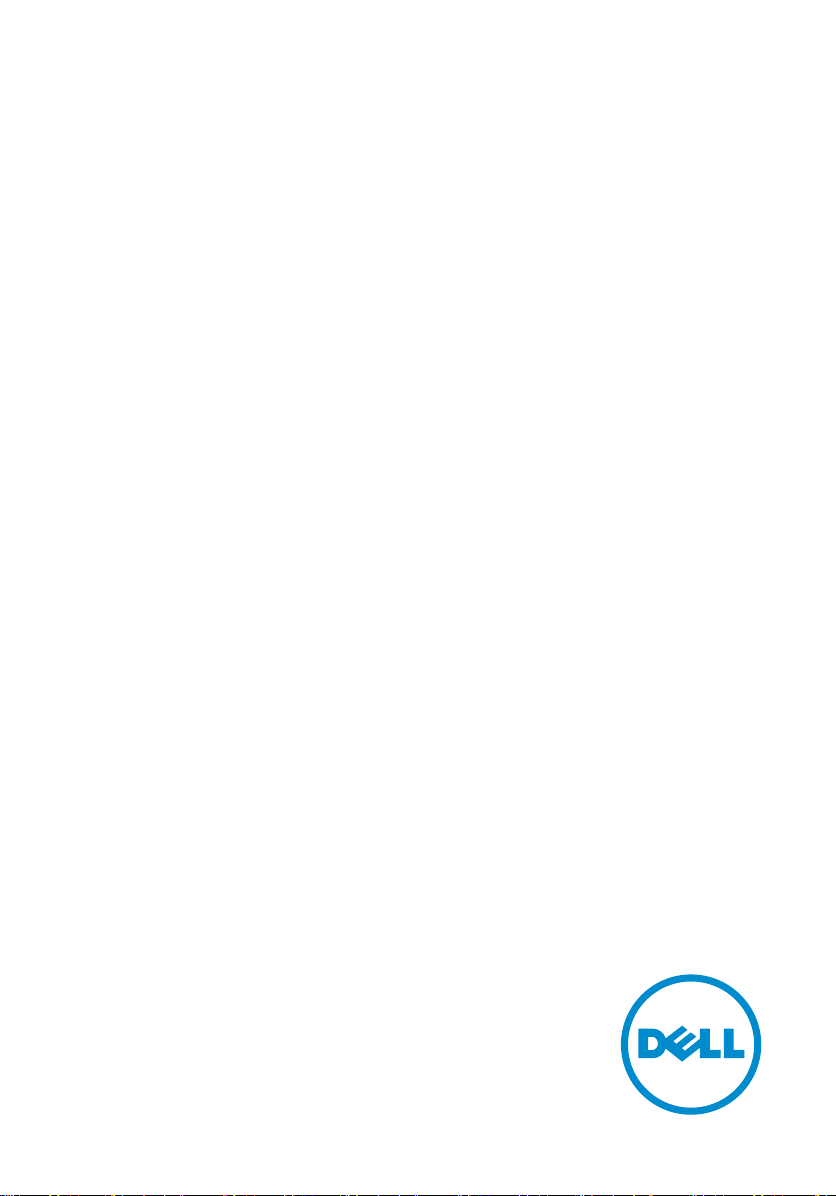
Inspiron 20
3000 Series
サービスマニュアル
コンピュータモデル: Inspiron 20–3059
規制モデル: W15B
規制タイプ: W15B003
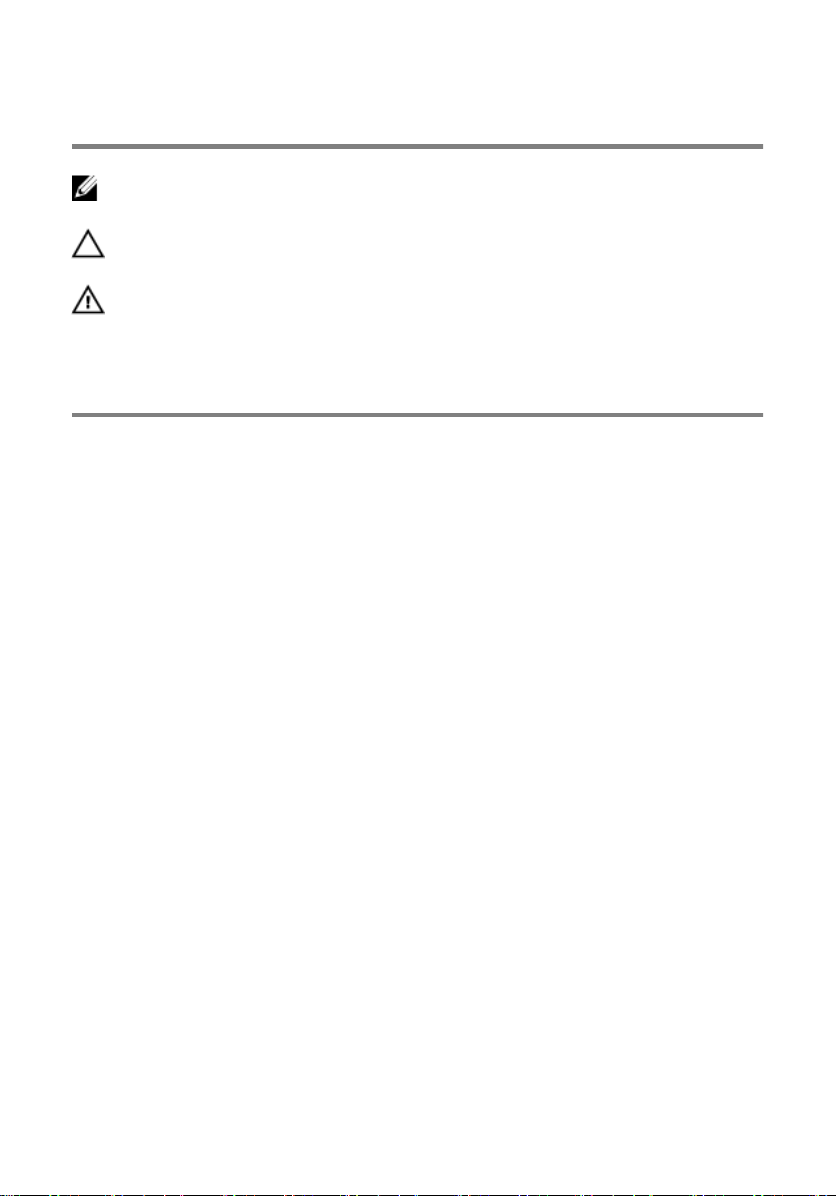
メモ、注意、警告
メモ: メモでは、コンピュータを使いやすくするための重要な情報を説明してい
ます。
注意: 注意では、ハードウェアの損傷やデータの損失の可能性を示し、その問題
を回避するための方法を説明しています。
警告: 警告では、物的損害、けが、または死亡の原因となる可能性があることを
示しています。
著作権 © 2015 Dell Inc. 無断転載を禁じます。この製品は、米国および国際著作権法、ならびに
米国および国際知的財産法で保護されています。Dell™、および Dell のロゴは、米国および / ま
たはその他管轄区域における
および名称は、各社の商標である場合があります。
2015 - 07
Rev. A00
Dell Inc. の商標です。本書で使用されているその他すべての商標
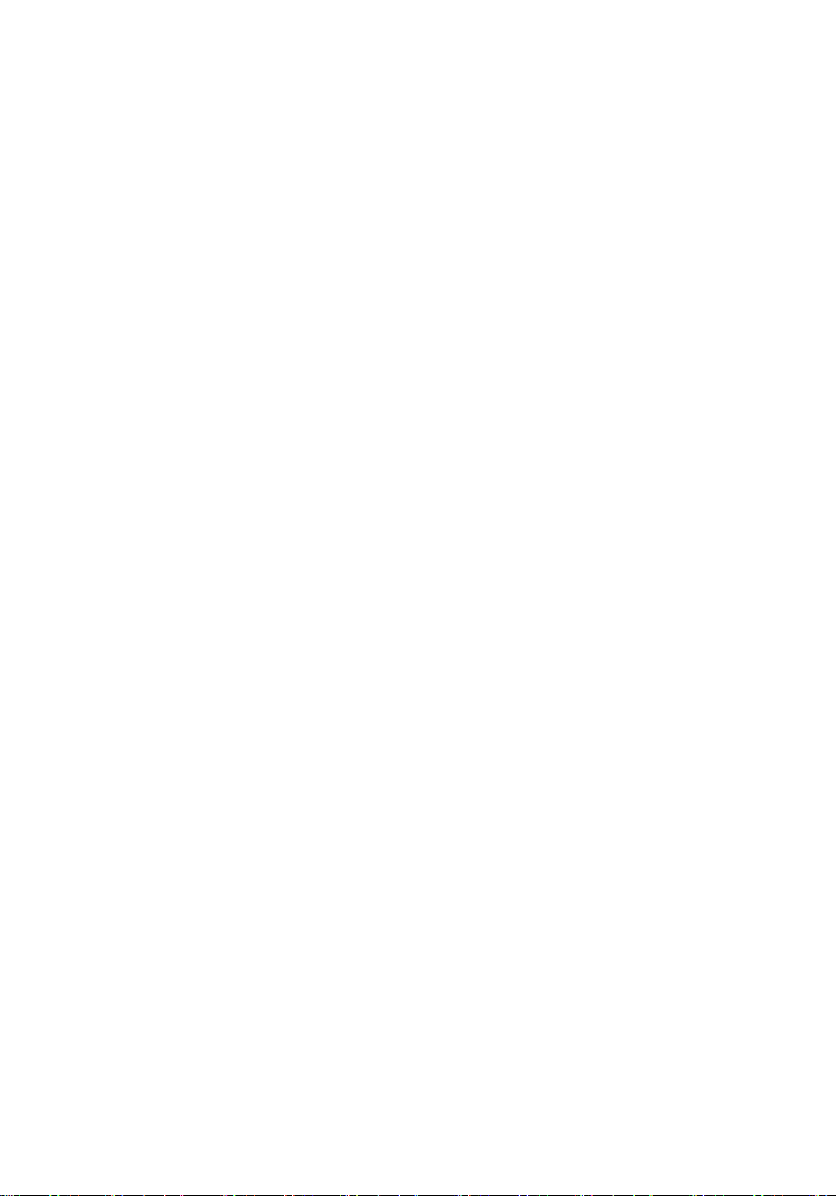
目次
コンピュータ内部の作業を始める前に.......................................9
作業を開始する前に .......................................................................................... 9
安全にお使いいただくために...........................................................................10
奨励ツール........................................................................................................ 11
コンピュータ内部の作業を終えた後に.....................................12
技術的概要................................................................................... 13
コンピュータの内面図......................................................................................13
システム基板のコンポーネント....................................................................... 14
スタンドの取り外し....................................................................16
手順...................................................................................................................16
スタンドの取り付け....................................................................18
手順...................................................................................................................18
オプティカルドライブの取り外し............................................ 19
作業を開始する前に......................................................................................... 19
手順...................................................................................................................19
オプティカルドライブの取り付け............................................ 22
手順...................................................................................................................22
作業を終えた後に.............................................................................................22
背面カバーの取り外し................................................................23
作業を開始する前に......................................................................................... 23
手順...................................................................................................................23
3
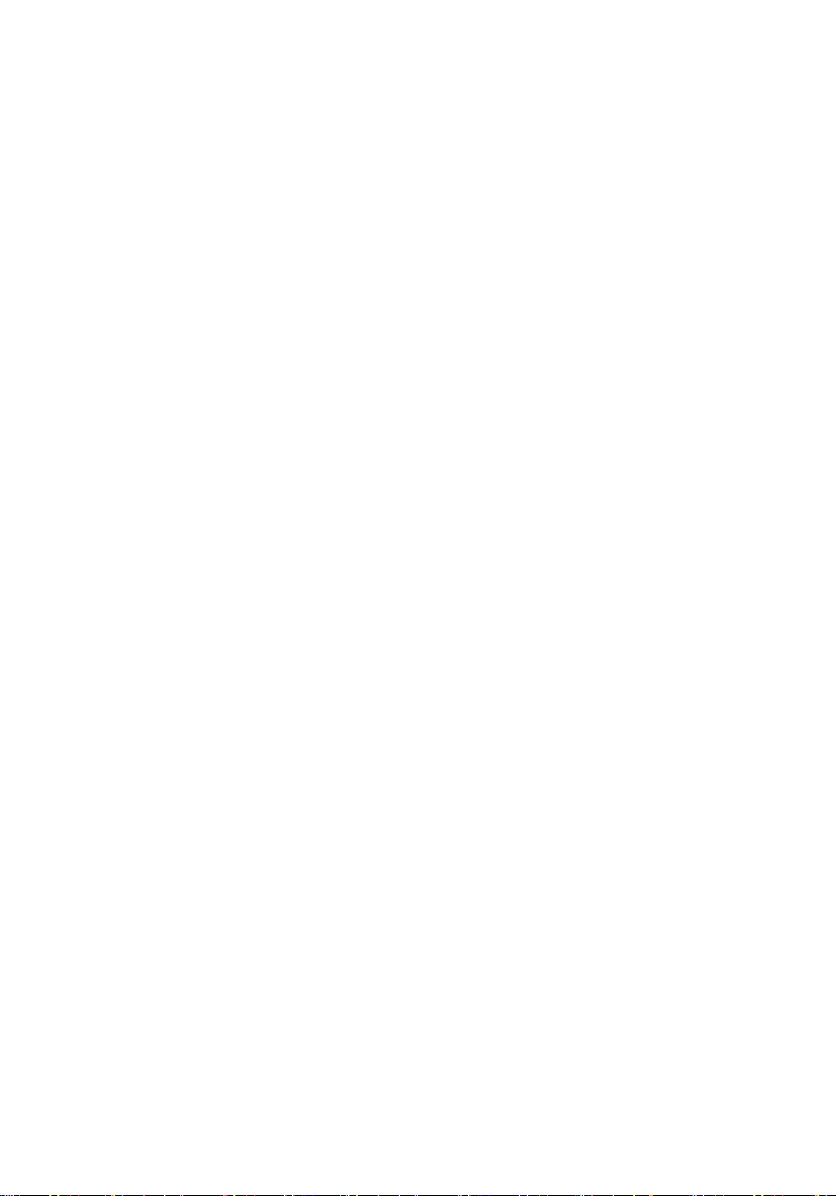
背面カバーの取り付け................................................................25
手順...................................................................................................................25
作業を終えた後に.............................................................................................25
ハードドライブの取り外し........................................................26
作業を開始する前に.........................................................................................26
手順.................................................................................................................. 26
ハードドライブの取り付け........................................................29
手順.................................................................................................................. 29
作業を終えた後に.............................................................................................29
メモリモジュールの取り外し....................................................30
作業を開始する前に.........................................................................................30
手順.................................................................................................................. 30
メモリモジュールの取り付け....................................................32
手順...................................................................................................................32
作業を終えた後に.............................................................................................33
ワイヤレスカードの取り外し....................................................35
作業を開始する前に......................................................................................... 35
手順...................................................................................................................35
ワイヤレスカードの取り付け.................................................... 37
手順...................................................................................................................37
作業を終えた後に.............................................................................................39
コントロールボタンボードの取り外し....................................40
作業を開始する前に.........................................................................................40
手順.................................................................................................................. 40
4

コントロールボタンボードの取り付け.................................... 42
手順.................................................................................................................. 42
作業を終えた後に.............................................................................................42
マイクの取り外し....................................................................... 43
作業を開始する前に.........................................................................................43
手順.................................................................................................................. 43
マイクの取り付け....................................................................... 45
手順...................................................................................................................45
作業を終えた後に.............................................................................................45
システム基板シールドの取り外し............................................46
作業を開始する前に.........................................................................................46
手順.................................................................................................................. 46
システム基板シールドの取り付け............................................48
手順.................................................................................................................. 48
作業を終えた後に............................................................................................ 48
カメラの取り外し....................................................................... 49
作業を開始する前に.........................................................................................49
手順.................................................................................................................. 49
カメラの取り付け....................................................................... 52
手順...................................................................................................................52
作業を終えた後に.............................................................................................52
コイン型電池の取り外し............................................................53
作業を開始する前に......................................................................................... 53
手順...................................................................................................................53
5
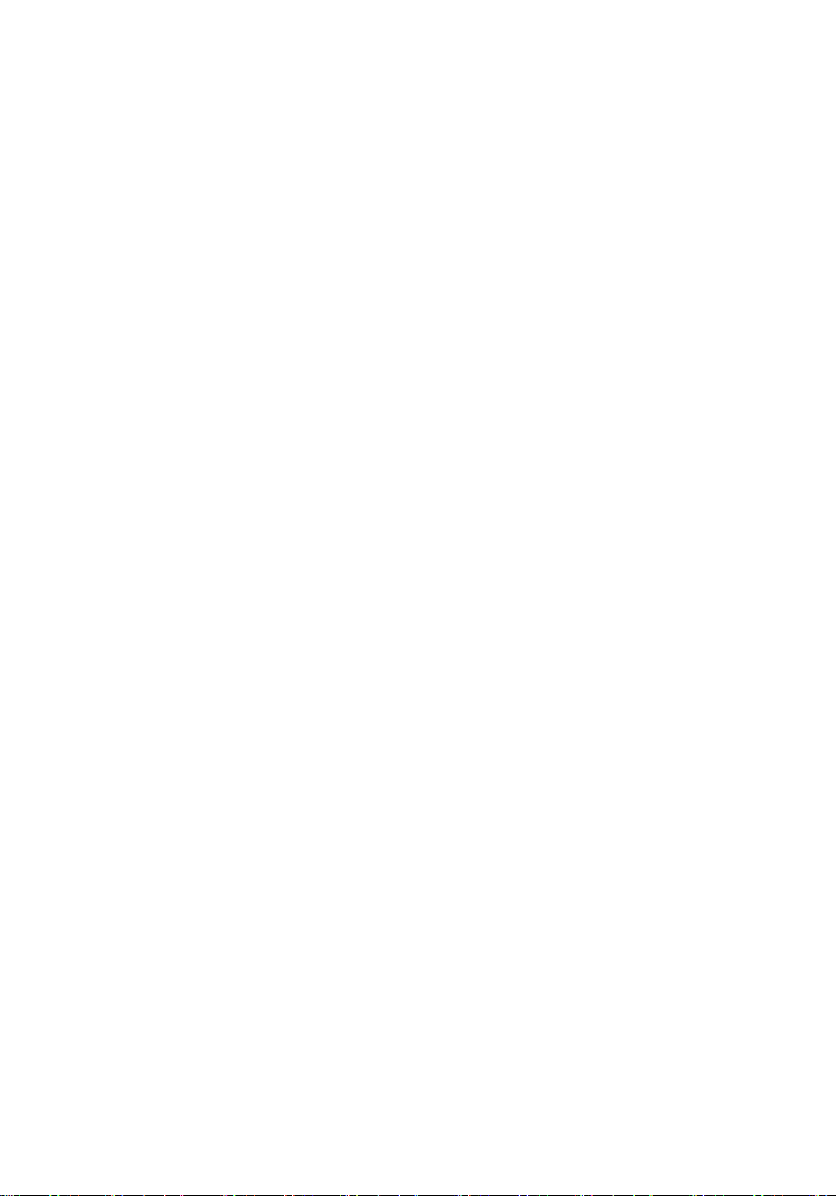
コイン型電池の取り付け............................................................55
手順...................................................................................................................55
作業を終えた後に.............................................................................................55
ファンの取り外し....................................................................... 56
作業を開始する前に.........................................................................................56
手順...................................................................................................................56
ファンの取り付け....................................................................... 58
手順.................................................................................................................. 58
作業を終えた後に.............................................................................................58
ヒートシンクの取り外し............................................................59
作業を開始する前に.........................................................................................59
手順...................................................................................................................59
ヒートシンクの取り付け............................................................61
手順...................................................................................................................61
作業を終えた後に.............................................................................................61
スピーカーの取り外し................................................................62
作業を開始する前に.........................................................................................62
手順.................................................................................................................. 62
スピーカーの取り付け............................................................... 64
手順.................................................................................................................. 64
作業を終えた後に............................................................................................ 64
システム基板の取り外し............................................................65
作業を開始する前に.........................................................................................65
手順...................................................................................................................65
6
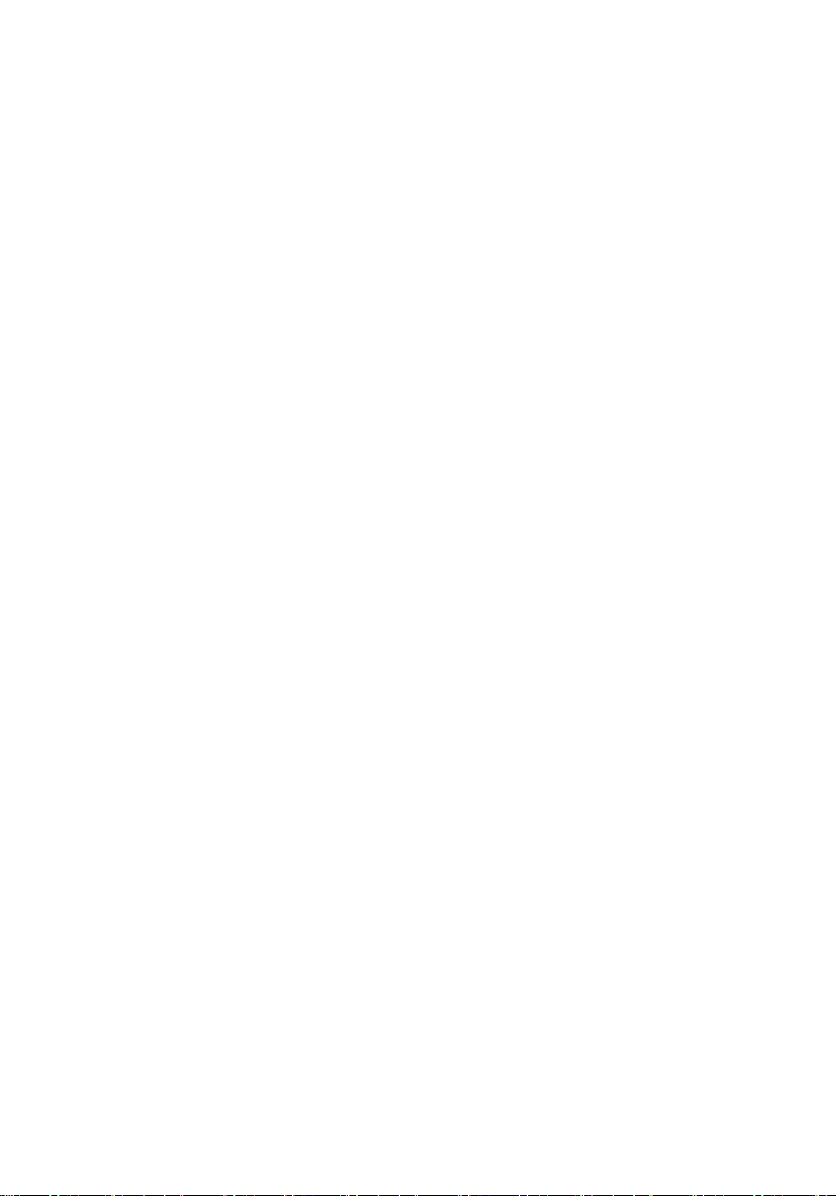
システム基板の取り付け........................................................... 68
手順.................................................................................................................. 68
作業を終えた後に............................................................................................ 68
ディスプレイケーブルの取り外し............................................ 70
作業を開始する前に.........................................................................................70
手順...................................................................................................................70
ディスプレイケーブルの取り付け............................................ 72
手順...................................................................................................................72
作業を終えた後に.............................................................................................72
ディスプレイアセンブリの取り外し........................................ 73
作業を開始する前に......................................................................................... 73
手順...................................................................................................................73
ディスプレイアセンブリの取り付け.........................................77
手順...................................................................................................................77
作業を終えた後に............................................................................................. 77
ラバーフィートの取り外し........................................................79
作業を開始する前に......................................................................................... 79
手順...................................................................................................................79
ラバーフィートの取り付け........................................................81
手順...................................................................................................................81
作業を終えた後に.............................................................................................81
BIOS セットアッププログラム..................................................82
概要.................................................................................................................. 82
BIOS セットアッププログラムの起動..............................................................82
忘れたパスワードの取り消し.......................................................................... 83
手順.............................................................................................................83
CMOS 設定のクリア........................................................................................ 83
7
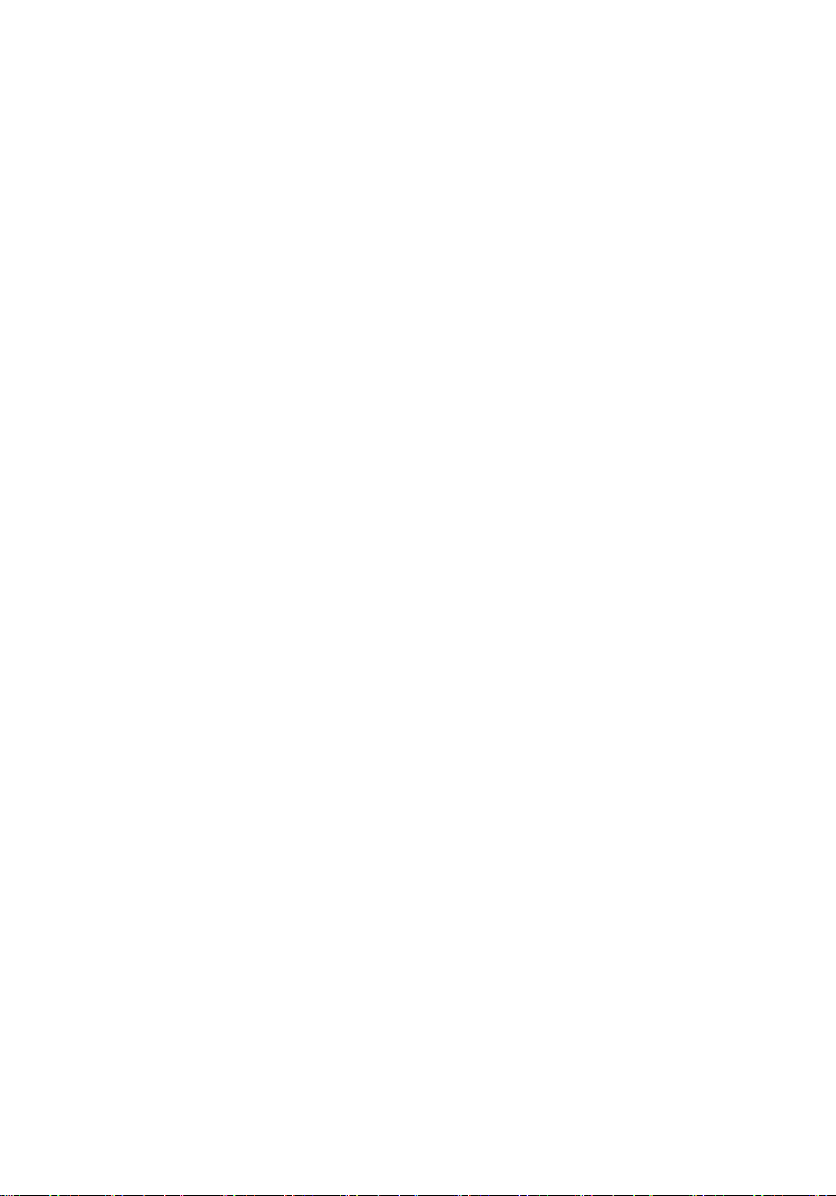
手順............................................................................................................ 84
BIOS のフラッシュ..................................................................... 85
8
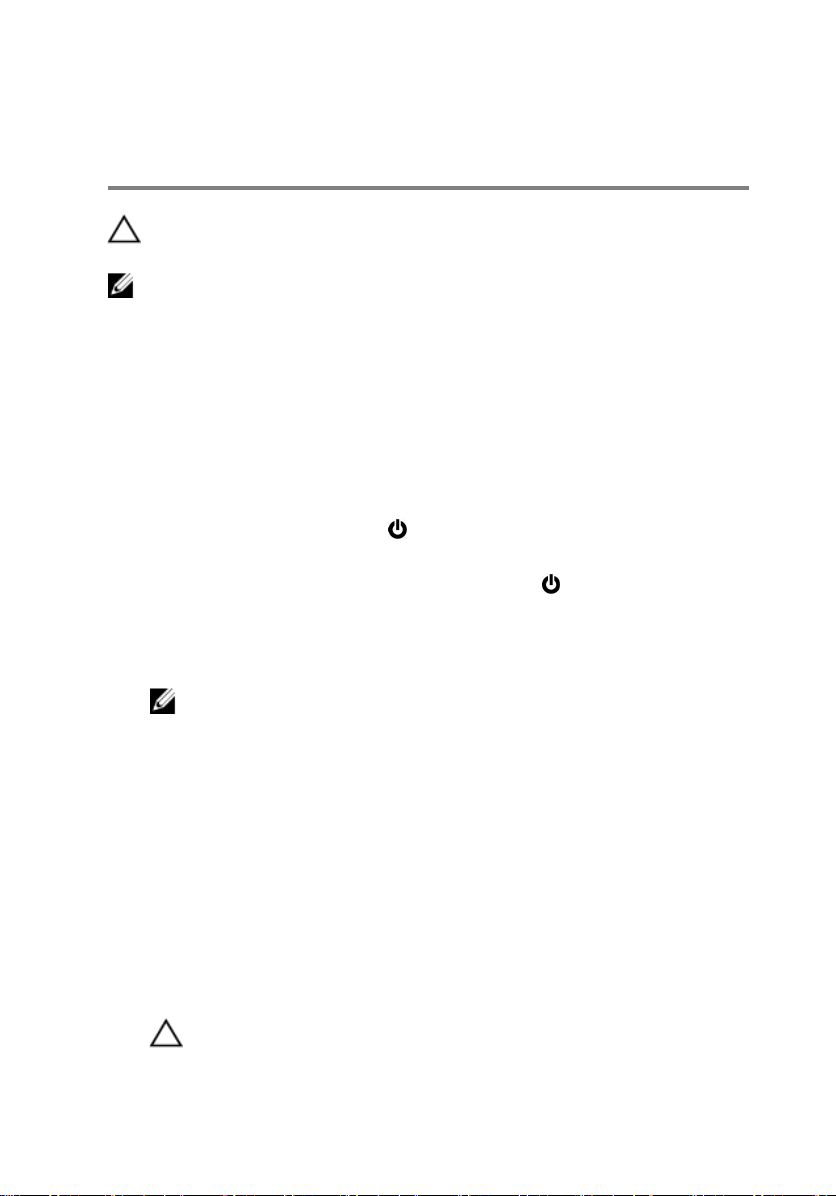
コンピュータ内部の作業を始め る前に
注意: コンポーネントおよびカードは、損傷を避けるために端を持つように
してください。ピンおよび接合部には触れないでください。
メモ: 本書の画像は、ご注文の構成によってお使いのコンピュータと異なる
場合があります。
作業を開始する前に
1 開いているファイルはすべて保存して閉じ、実行中のプログラムはすべて終
了します。
2 コンピュータをシャットダウンします。
– Windows 10:スタート → 電源 → シャットダウン の順にクリックま
たはタップします。
Windows 8.1:スタート画面で、電源アイコン → シャットダウンの順
–
にクリックまたはタップします。
– Windows 7:スタート → シャットダウン の順にクリックまたはタップ
します。
メモ: 他のオペレーティングシステムを使用している場合は、お使いの
オペレーティングシステムのシャットダウン方法に関する文書を参照
してください。
3 コンピュータおよび取り付けられているすべてのデバイスをコンセントか
ら外します。
4 電話ケーブル、ネットワークケーブルなどのすべてのケーブルをコンピュー
タから外します。
5 キーボード、マウス、モニタなど取り付けられているすべてのデバイスや周
辺機器をコンピュータから外します。
6 すべてのメディアカードと光ディスクをコンピュータから取り外します(取
り付けている場合)。
7 コンピュータの電源を抜いたら、5 秒ほど電源ボタンを押し続けてシステム
基板の静電気を放電させます。
注意: ディスプレイを傷付けないように、コンピュータを平らで、柔ら
かく、清潔な面に置きます。
9
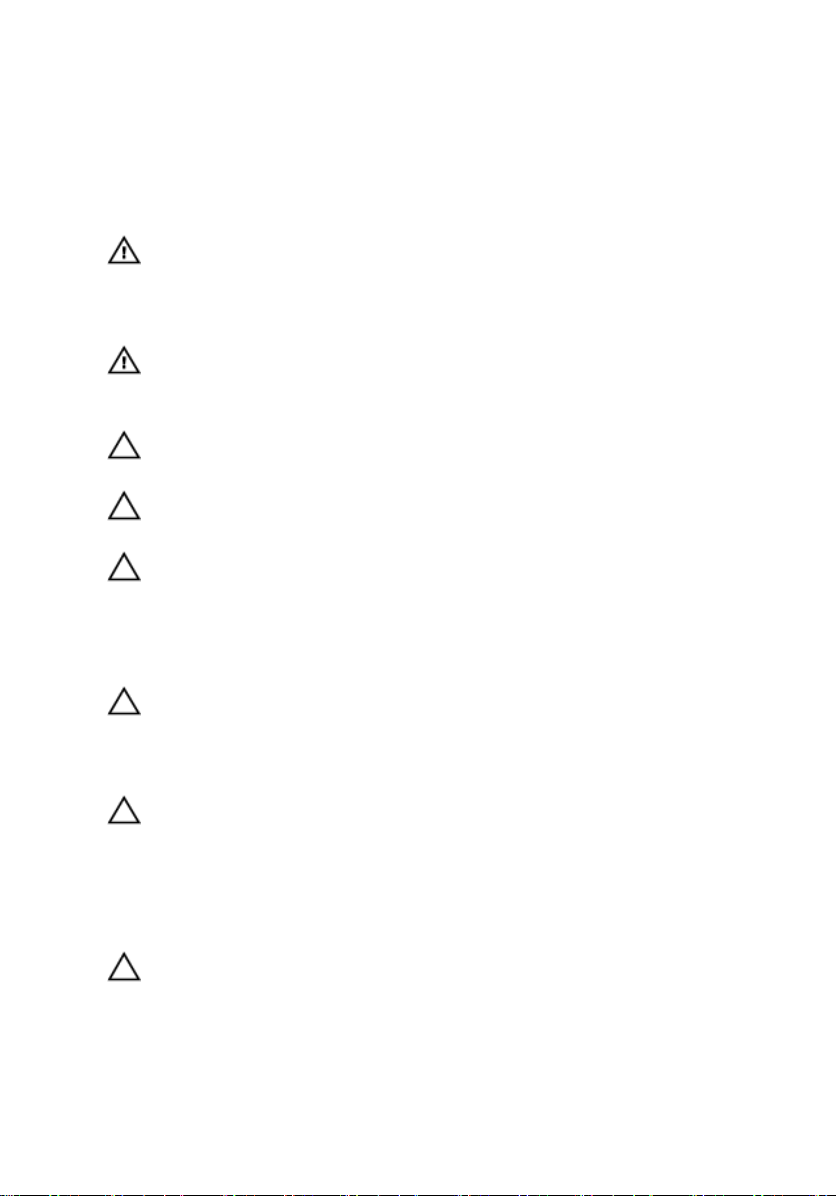
8 てコンピュータの表を下にして置きます。
安全にお使いいただくために
身体の安全を守り、コンピュータを損傷から保護するために、次の安全に関する
注意に従ってください。
警告: コンピュータ内部の作業を始める前に、コンピュータに付属の安全に
関する情報をお読みください。安全に関するベストプラクティスの詳細
は、規制コンプライアンスに関するホームページ(www.dell.com/
regulatory_compliance)を参照してください。
警告: すべての電源を外してから、コンピュータカバーまたはパネルを開き
ます。コンピュータ内部の作業が終わったら、カバー、パネル、ネジをす
べて取り付けてから、電源に接続します。
注意: コンピュータの損傷を避けるため、平らで清潔な場所で作業を行うよ
うにしてください。
注意: コンポーネントおよびカードは、損傷を避けるために端を持つように
してください。ピンおよび接合部には触れないでください。
注意: Dell テクニカルアシスタンスチームの許可または指示によるトラブ
ルシューティングと修理のみを行ってください。Dell の許可を受けていな
い保守による損傷は、保証の対象となりません。製品に付属の「安全にお
使いいただくための注意」、または
regulatory_compliance を参照してください。
www.dell.com/
注意: コンピュータの内部に触れる前に、コンピュータの裏面など塗装され
ていない金属面に触れ、静電気を除去します。作業中は定期的に塗装され
ていない金属面に触れ、内部コンポーネントを損傷する恐れのある静電気
を放出してください。
注意: ケーブルを外すときは、コネクタまたはプルタブを引っ張り、直接ケ
ーブルを引っ張らないでください。ケーブルには、ケーブルを外す前に外
しておく必要のあるロックタブや蝶ネジが付いたコネクタを持つものがあ
ります。ケーブルを外すときは、均等にそろえて、コネクタピンを曲げな
いようにしてください。ケーブルを接続するときは、ポートおよびコネク
タが正しい位置と向きで配置されていることを確認してください。
注意: メディアカードリーダーに取り付けられたカードは、押して取り出し
ます。
10
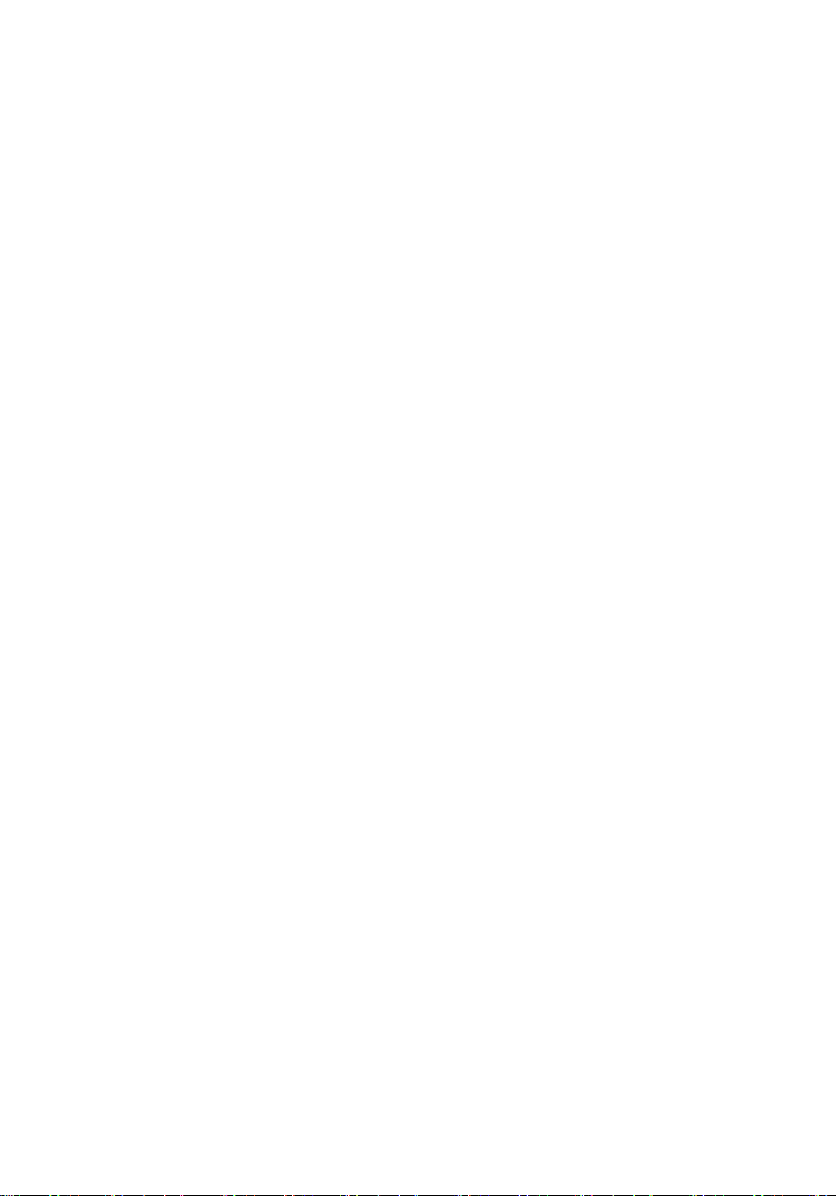
奨励ツール
この文書で説明する操作には、以下のツールが必要です。
• プラスドライバー
• プラスチックスクライブ
11
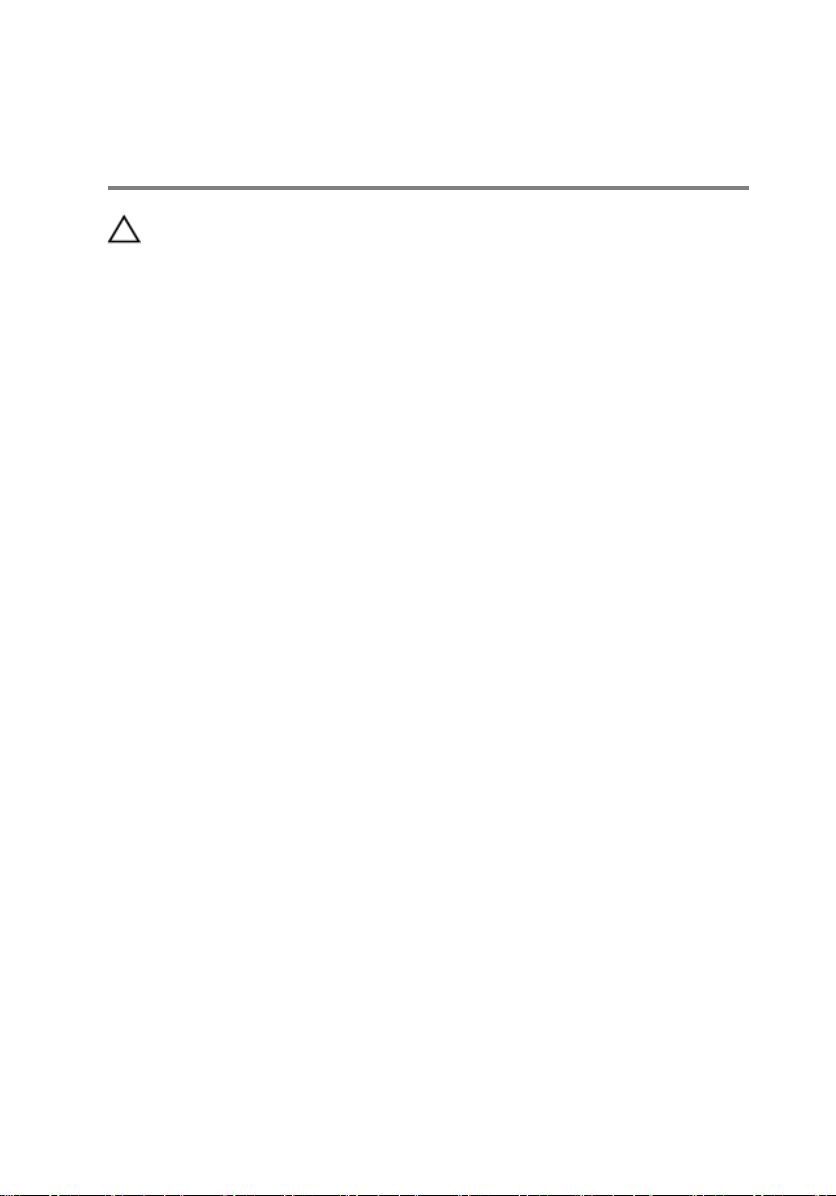
コンピュータ内部の作業を終え た後に
注意: コンピュータ内部にネジが残っていたり、緩んでいたりすると、コン
ピュータに深刻な損傷を与える恐れがあります。
1 すべてのネジを取り付けて、コンピュータ内部に外れたネジが残っていない
ことを確認します。
コンピュータでの作業を始める前に、取り外したすべての外付けデバイス、
2
周辺機器、ケーブルを接続します。
3 コンピュータでの作業を始める前に、取り外したすべてのメディアカード、
ディスク、その他のパーツを取り付けます。
4 コンピュータ、および取り付けられているすべてのデバイスをコンセントに
接続します。
5 コンピュータの電源を入れます。
12
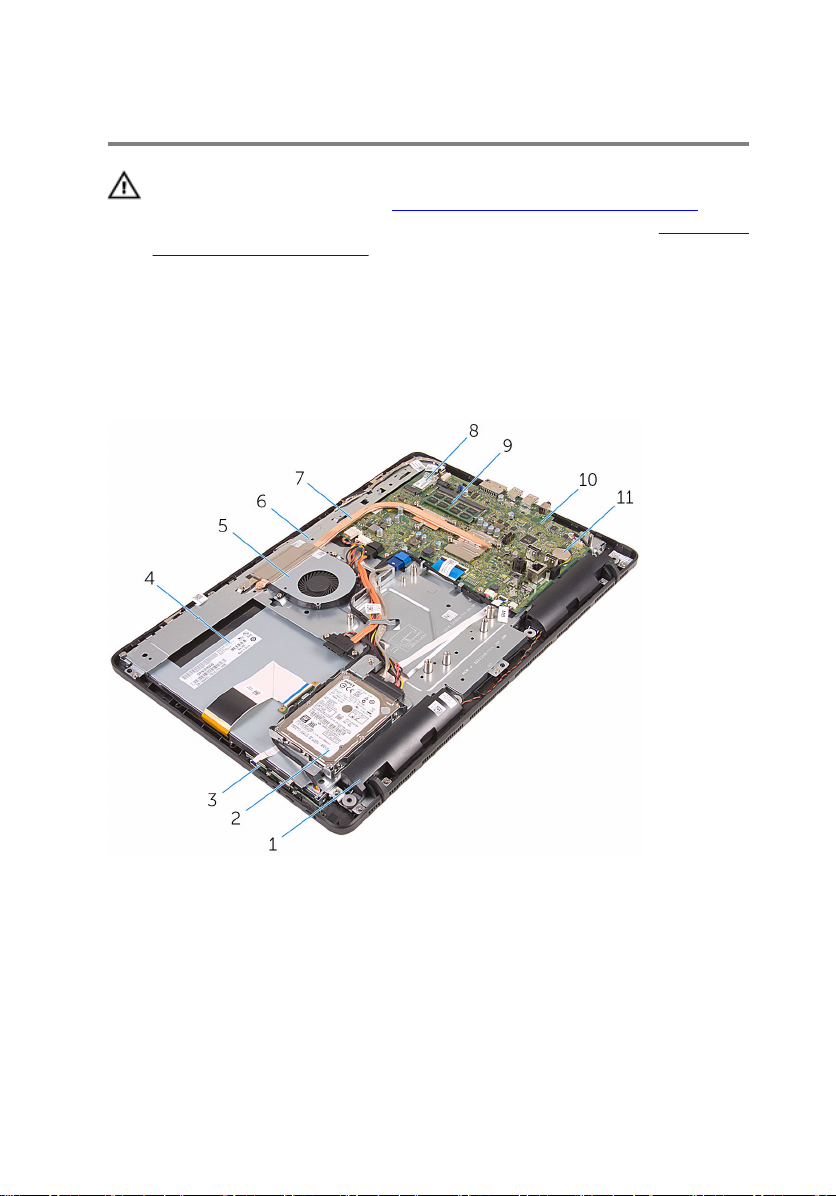
技術的概要
警告: コンピュータ内部の作業を始める前に、お使いのコンピュータに付属
の安全に関する情報を読み、「
順に従ってください。コンピュータ内部の作業を終えた後は、「コンピュー
タ内部の作業を終えた後に」の指示に従ってください。安全に関するベス
トプラクティスの詳細は、規制コンプライアンスに関するホームページ
(www.dell.com/regulatory_compliance)を参照してください。
コンピュータの内面図
コンピュータ内部の作業を始める前に」の手
1 スピーカー(2) 2 ハードドライブアセンブリ
3 コントロールボタンボード 4 ディスプレイアセンブリ
5 ファン 6 ディスプレイアセンブリベース
7 ヒートシンク 8 ワイヤレスカード
9 メモリモジュール 10 システム基板
11 コイン型電池
13
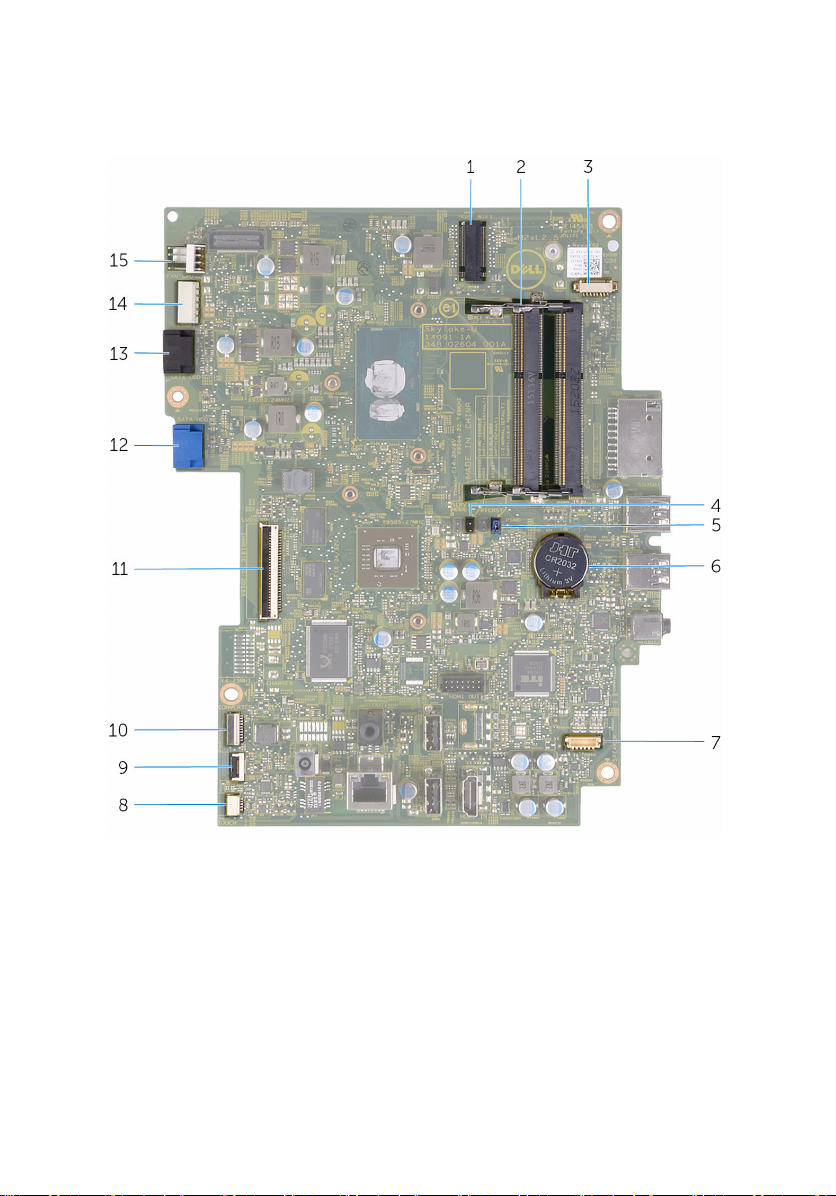
システム基板のコンポーネント
1 ワイヤレスカードスロット
(NGFF_WIFI)
3 カメラケーブルコネクタ
(WEBCAM)
5 パスワードジャンパ(PSWD) 6 コイン型電池
7 スピーカーケーブルコネクタ
(SPEAKER)
9 コントロールボタンボードケーブ
ルコネクタ
14
2 メモリモジュールスロット(2)
4 CMOS ジャンパ(CMCL R 2)
8 タッチスクリーンボードケーブ
ルコネクタ(TOUCH)
10 ディスプレイパネル電源ケーブ
ルコネクタ(PWRCN)
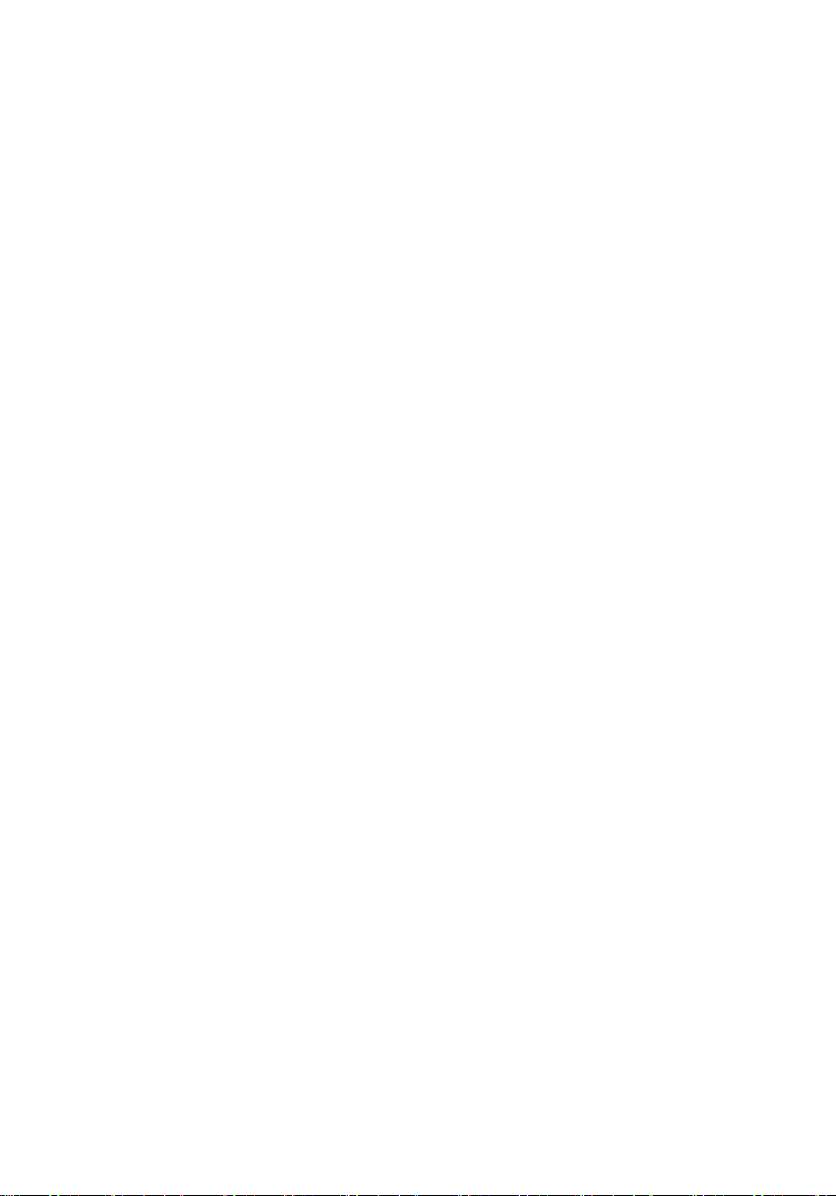
11 ディスプレイケーブルコネクタ 12 ハードドライブデータケーブル
13 オプティカルドライブデータケー
ブルコネクタ(SATA_HDD)
15 ファンケーブルコネクタ
(FAN_CPU)
コネクタ(SATA_HDD)
14 ハードドライブとオプティカル
ドライブの電源ケーブルコネク
タ(SATAP 1)
15
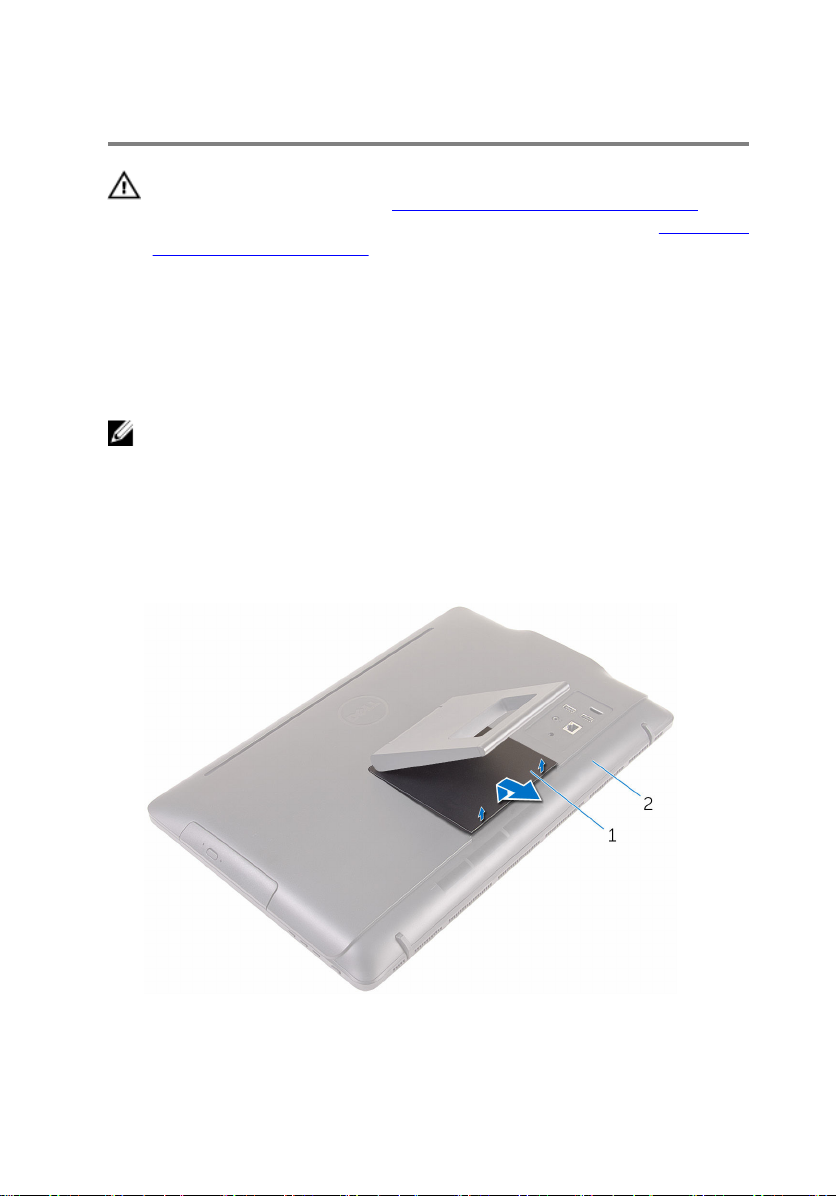
スタンドの取り外し
警告: コンピュータ内部の作業を始める前に、お使いのコンピュータに付属
の安全に関する情報を読み、「
順に従ってください。コンピュータ内部の作業を終えた後は、「コンピュー
タ内部の作業を終えた後に」の指示に従ってください。安全に関するベス
トプラクティスの詳細は、規制コンプライアンスに関するホームページ
(www.dell.com/regulatory_compliance)を参照してください。
手順
メモ: 以下の手順は、イーゼルスタンド搭載のコンピュータにのみ適用され
ます。 ペデスタルスタンド搭載のコンピュータを注文した場合は、お使い
のコンピュータに付属の『 Quick Start Guide』(クイックスタートガイ
ド)、または Dell サポートの Web サイトを参照して ください 。
1 プラスチックスクライブを使用して、スタンドカバーを背面カバーから外し
ます。
スタンドカバーをスライドさせて、背面カバーから取り外します。
2
コンピュータ内部の作業を始める前に」の手
1 スタンドカバー 2 背面カバー
3 スタンドを閉じて、スタンドを背面カバーに固定しているネジを外します。
16

4 スタンドをスライドさせて、背面カバーから取り外します。
1 ネジ(2) 2 スタンド
17
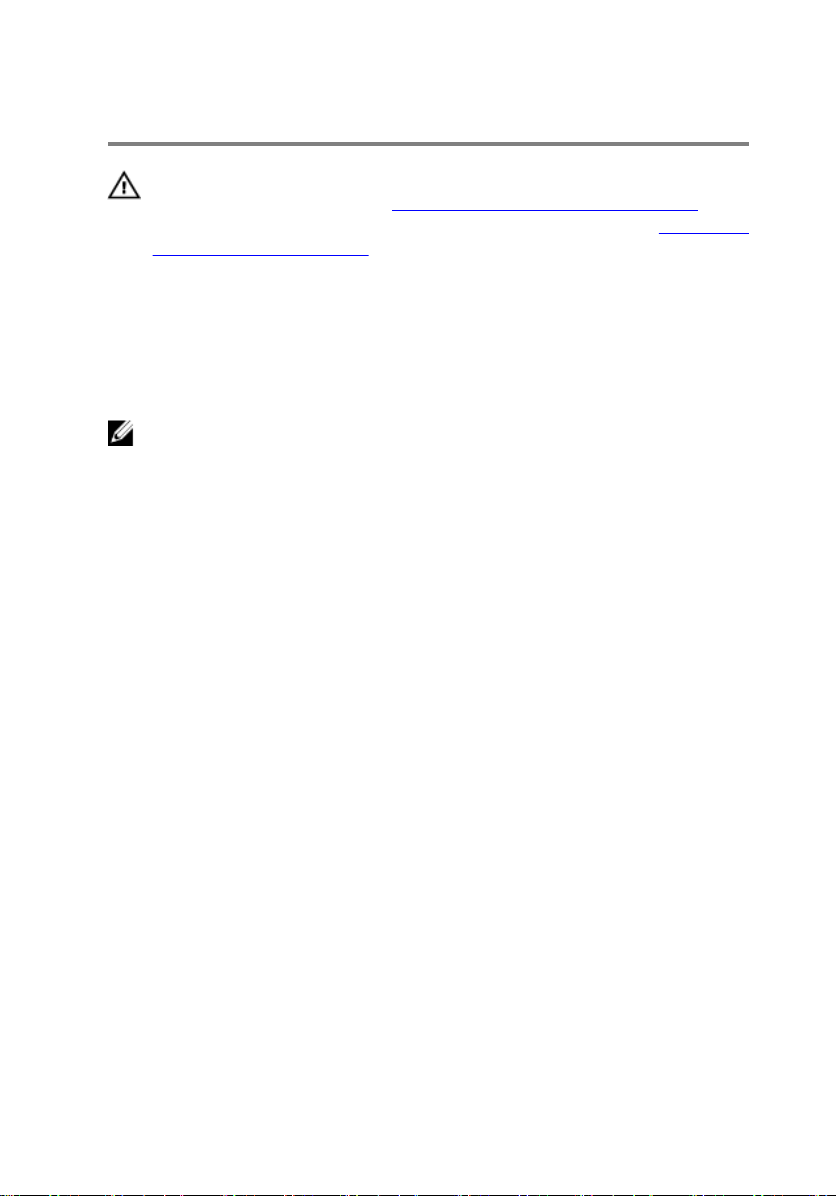
スタンドの取り付け
警告: コンピュータ内部の作業を始める前に、お使いのコンピュータに付属
の安全に関する情報を読み、「
順に従ってください。コンピュータ内部の作業を終えた後は、「コンピュー
タ内部の作業を終えた後に」の指示に従ってください。安全に関するベス
トプラクティスの詳細は、規制コンプライアンスに関するホームページ
(www.dell.com/regulatory_compliance)を参照してください。
手順
メモ: この章は、イーゼルスタンド付きのシステムの場合のみ該当します。
ペデスタルスタンド付きのシステムの場合は、お使いのコンピュータに付
属の「クイックスタートガイド」を参照してください。
1 スタンドブラケットのタブを背面カバーのスロットに差し込みます。
2 スタンドのネジ穴を背面カバーのネジ穴に合わせます。
3 スタンドを背面カバーに固定するネジを取り付けます。
4 スタンドカバーを取り付けます。
コンピュータ内部の作業を始める前に」の手
18
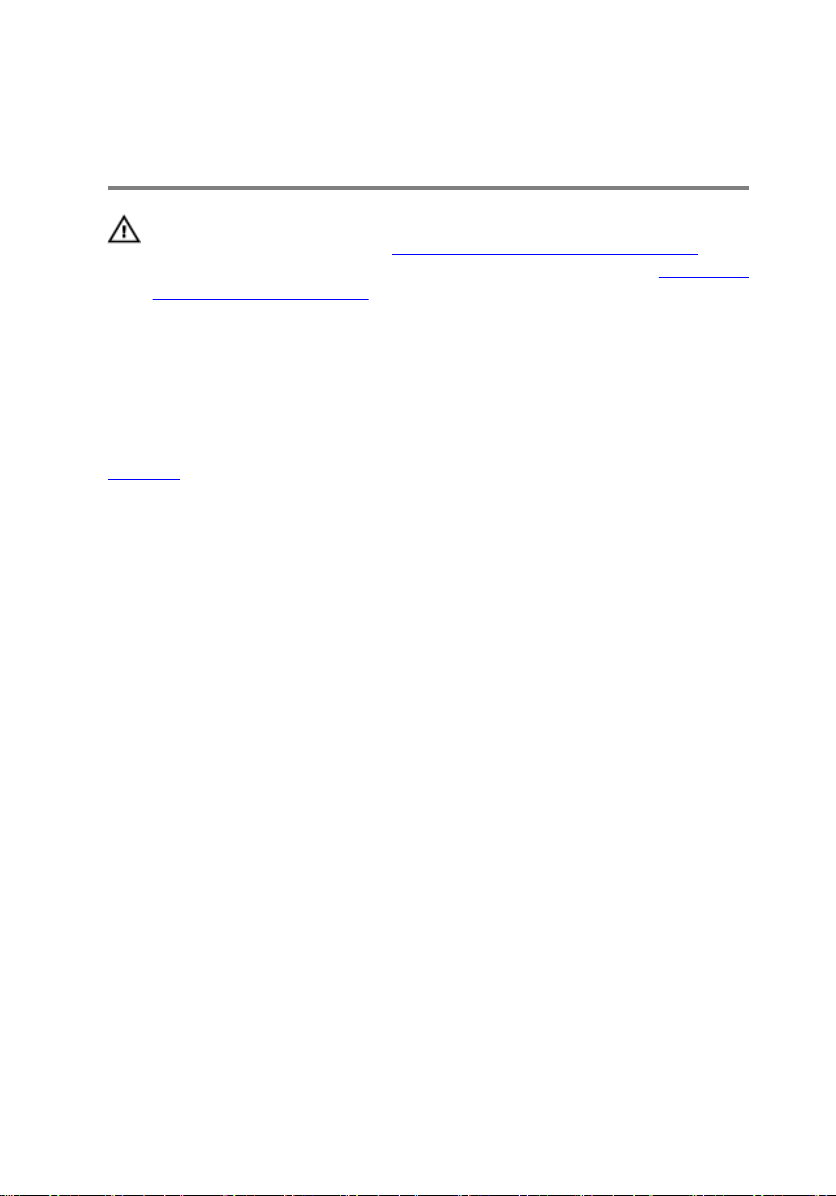
オプティカルドライブの取り外 し
警告: コンピュータ内部の作業を始める前に、お使いのコンピュータに付属
の安全に関する情報を読み、「
順に従ってください。コンピュータ内部の作業を終えた後は、「コンピュー
タ内部の作業を終えた後に」の指示に従ってください。安全に関するベス
トプラクティスの詳細は、規制コンプライアンスに関するホームページ
(www.dell.com/regulatory_compliance)を参照してください。
作業を開始する前に
スタンドを取り外します。
手順
1 プラスチックスクライブを使用して、オプティカルドライブブラケットを押
し下げ、外側に押し出します。
コンピュータ内部の作業を始める前に」の手
19

2 オプティカルドライブアセンブリをオプティカルドライブベイから引き出
します。
1 オプティカルドライブアセ
ンブリ
3 プラスチックスクライブ
3 オプティカルドライブベゼルを慎重に引き出し、オプティカルドライブから
取り外します。
4 オプティカルドライブブラケットをオプティカルドライブに固定している
ネジを外します。
20
2 オプティカルドライブブラ
ケット

5 オプティカルドライブブラケットをオプティカルドライブから取り外しま
す。
メモ: 正しく取り付け直せるようにオプティカルドライブブラケット
の向きをメモしておきます。
1 オプティカルドライブベゼ
ル
3 ネジ(2) 4 オプティカルドライブブラ
2 オプティカルドライブ
ケット
21
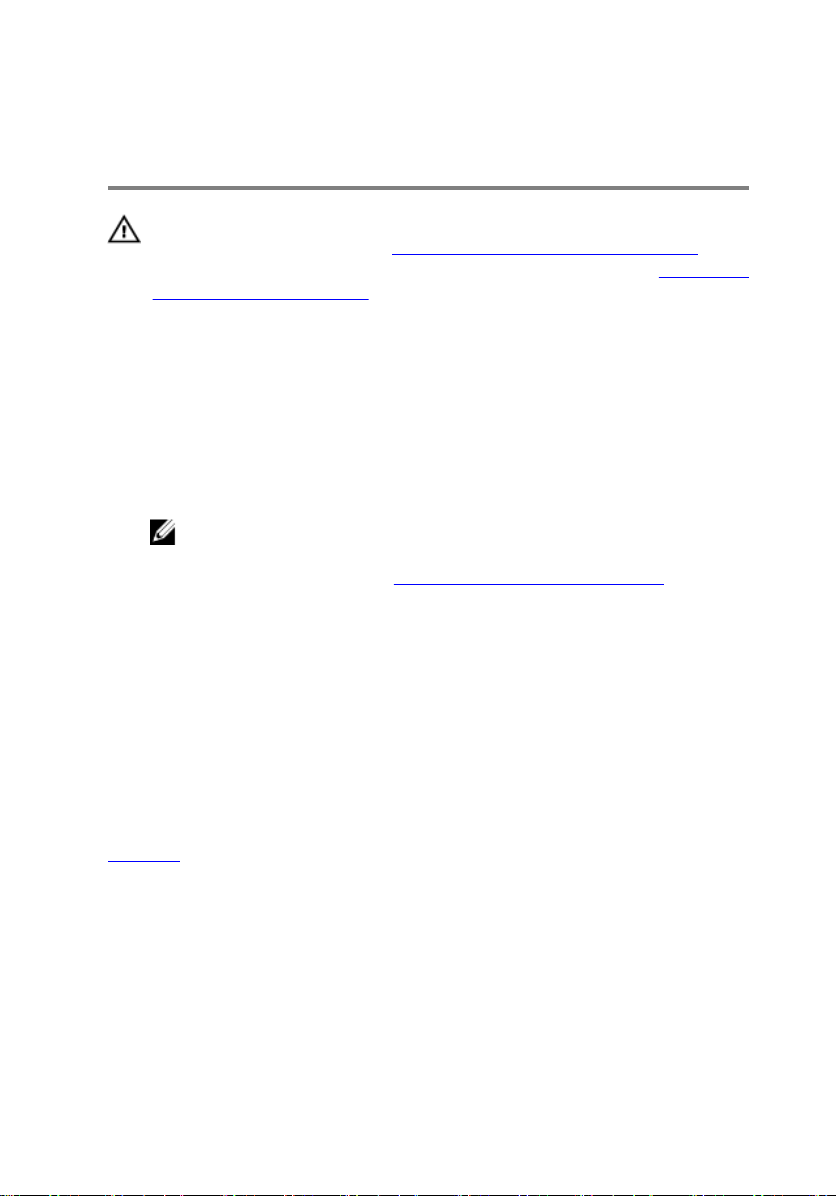
オプティカルドライブの取り付 け
警告: コンピュータ内部の作業を始める前に、お使いのコンピュータに付属
の安全に関する情報を読み、「
順に従ってください。コンピュータ内部の作業を終えた後は、「コンピュー
タ内部の作業を終えた後に」の指示に従ってください。安全に関するベス
トプラクティスの詳細は、規制コンプライアンスに関するホームページ
(www.dell.com/regulatory_compliance)を参照してください。
手順
1 オプティカルドライブブラケットのネジ穴をオプティカルドライブのネジ
穴に合わせます。
メモ: オプティカルドライブがコンピュータにしっかりと固定される
ように、オプティカルドライブブラケットを正しい位置に合わせます。
正しい向きについては、「
を参照してください。
2 オプティカルドライブブラケットをオプティカルドライブに固定するネジ
を取り付けます。
3 オプティカルドライブベゼルのタブをオプティカルドライブアセンブリの
スロットに合わせ、所定の位置にはめ込みます。
4 オプティカルドライブアセンブリをオプティカルドライブベイに差し込み、
所定の位置にはめ込みます。
コンピュータ内部の作業を始める前に」の手
オプティカルドライブの取り外し」の手順 5
作業を終えた後に
スタンドを取り付けます。
22
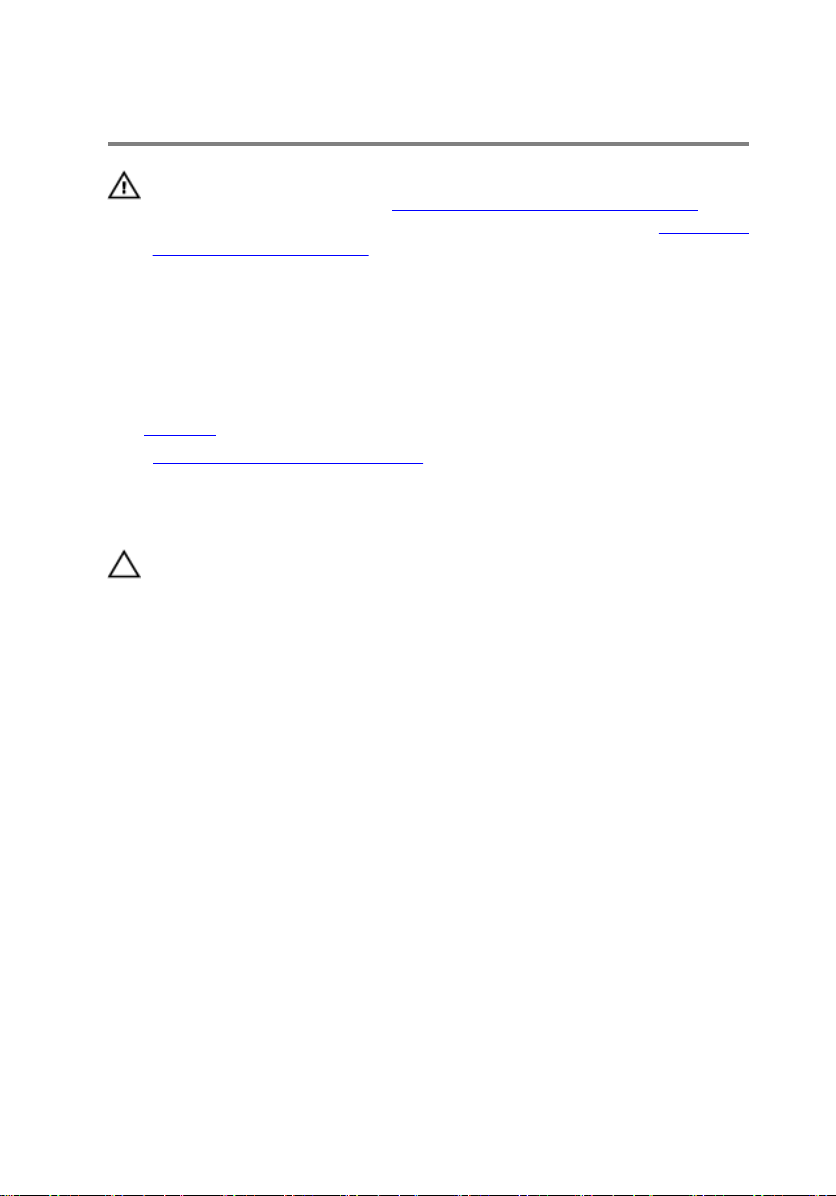
背面カバーの取り外し
警告: コンピュータ内部の作業を始める前に、お使いのコンピュータに付属
の安全に関する情報を読み、「
順に従ってください。コンピュータ内部の作業を終えた後は、「コンピュー
タ内部の作業を終えた後に」の指示に従ってください。安全に関するベス
トプラクティスの詳細は、規制コンプライアンスに関するホームページ
(www.dell.com/regulatory_compliance)を参照してください。
作業を開始する前に
1 スタンドを取り外します。
2 「オプティカルドライブの取り外し」の手順 1 から 2 に従ってください。
手順
注意: コンピュータの内部コンポーネントの取り付けまたは交換の必要が
ない限り、コンピュータのカバーを取り外さないでください。
1 オプティカルドライブベイから始めて、背面カバーを外します。
コンピュータ内部の作業を始める前に」の手
23

2 背面カバーを持ち上げて、コンピュータから取り外します。
1 背面カバー
24
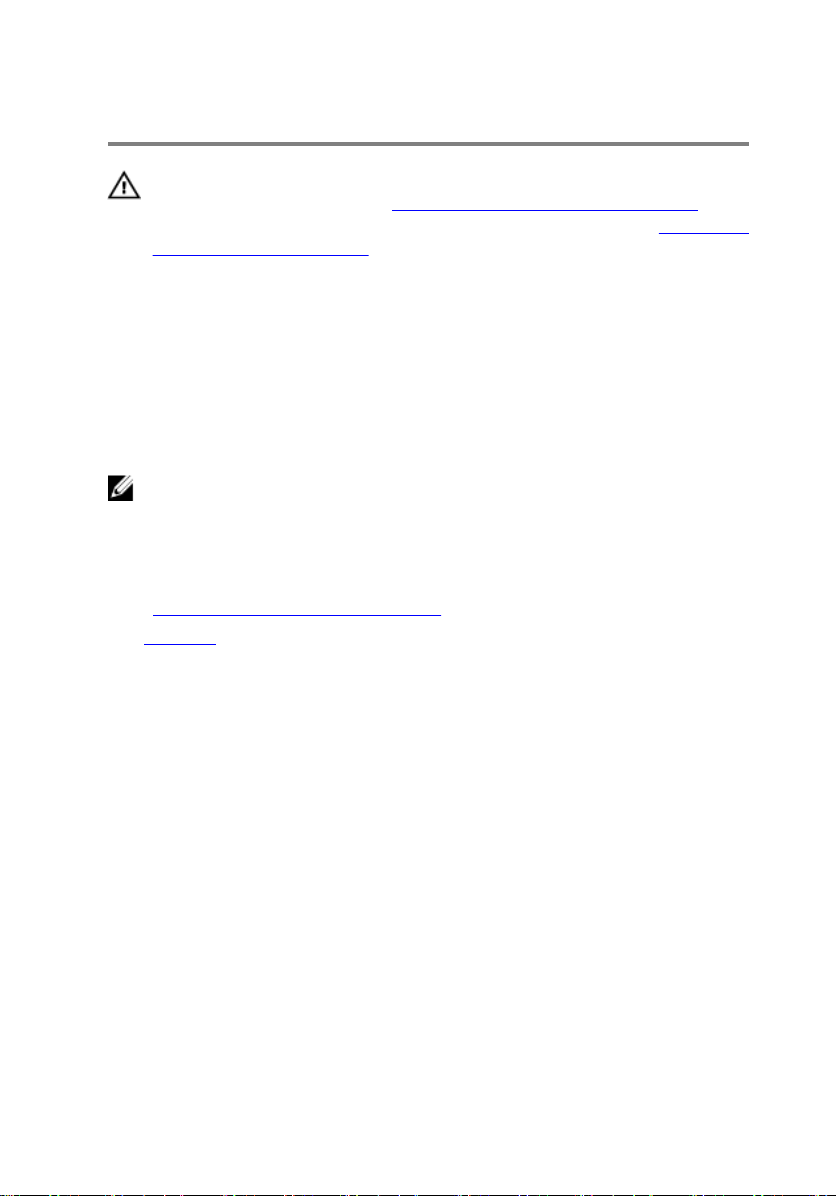
背面カバーの取り付け
警告: コンピュータ内部の作業を始める前に、お使いのコンピュータに付属
の安全に関する情報を読み、「
順に従ってください。コンピュータ内部の作業を終えた後は、「コンピュー
タ内部の作業を終えた後に」の指示に従ってください。安全に関するベス
トプラクティスの詳細は、規制コンプライアンスに関するホームページ
(www.dell.com/regulatory_compliance)を参照してください。
手順
背面カバーのタブをディスプレイベゼルのタブに合わせて、背面カバーを所定の
位置にはめ込みます。
メモ: 背面カバーとディスプレイベゼルの間にケーブルが挟まっていない
ことを確認します。
作業を終えた後に
1 「オプティカルドライブの取り付け」の手順 4 に従ってください。
2 スタンドを取り付けます。
コンピュータ内部の作業を始める前に」の手
25
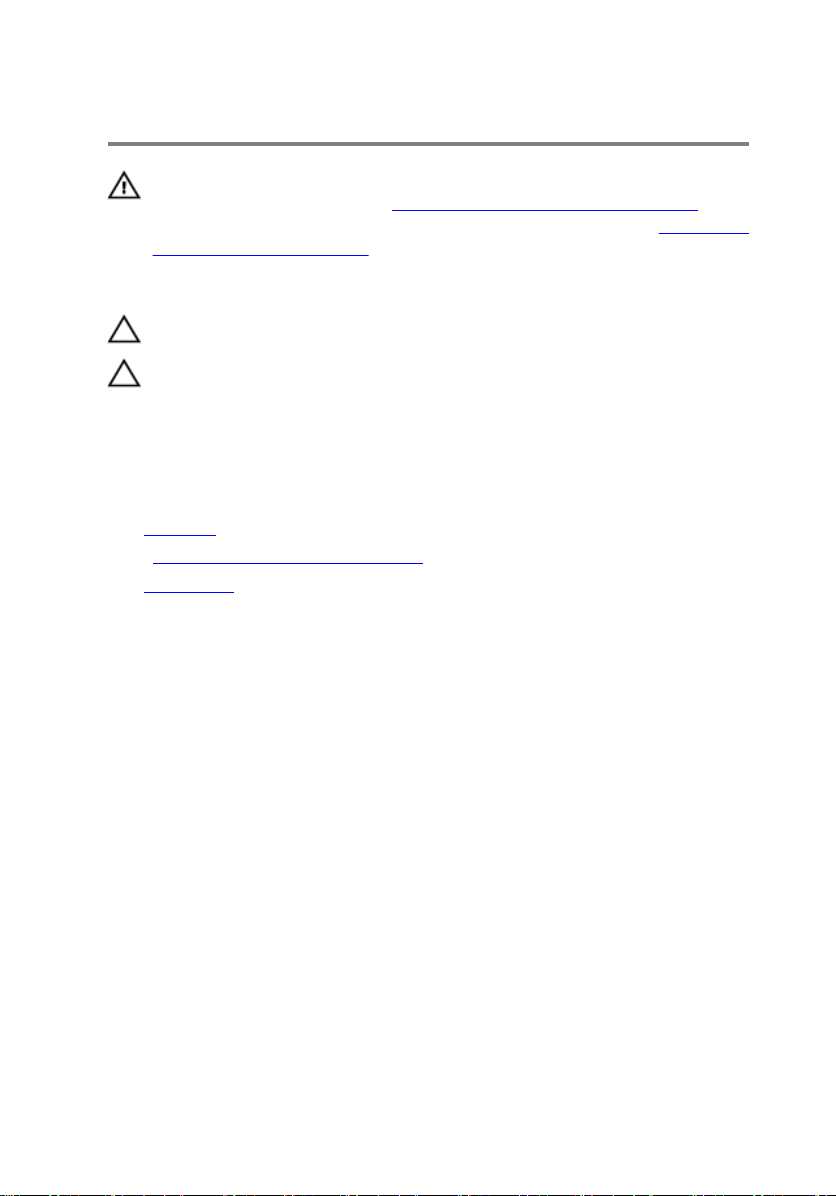
ハードドライブの取り外し
警告: コンピュータ内部の作業を始める前に、お使いのコンピュータに付属
の安全に関する情報を読み、「
順に従ってください。コンピュータ内部の作業を終えた後は、「コンピュー
タ内部の作業を終えた後に」の指示に従ってください。安全に関するベス
トプラクティスの詳細は、規制コンプライアンスに関するホームページ
(www.dell.com/regulatory_compliance)を参照してください。
注意: ハードドライブは壊れやすいので、取り扱いには注意してください。
注意: データの損失を防ぐため、コンピュータの電源が入っている状態、ま
たはスリープ状態のときにハードドライブを取り外さないでください。
作業を開始する前に
1 スタンドを取り外します。
2 「オプティカルドライブの取り外し」の手順 1 から 2 に従ってください。
3 背面カバーを取り外します。
手順
1 タッチスクリーンボードケーブルの配線をメモして、ハードドライブブラケ
ットの配線ガイドから外します。
2 ハードドライブからハードドライブケーブルを外します。
3 ハードドライブアセンブリをディスプレイアセンブリベースに固定してい
るネジを外します。
コンピュータ内部の作業を始める前に」の手
26
